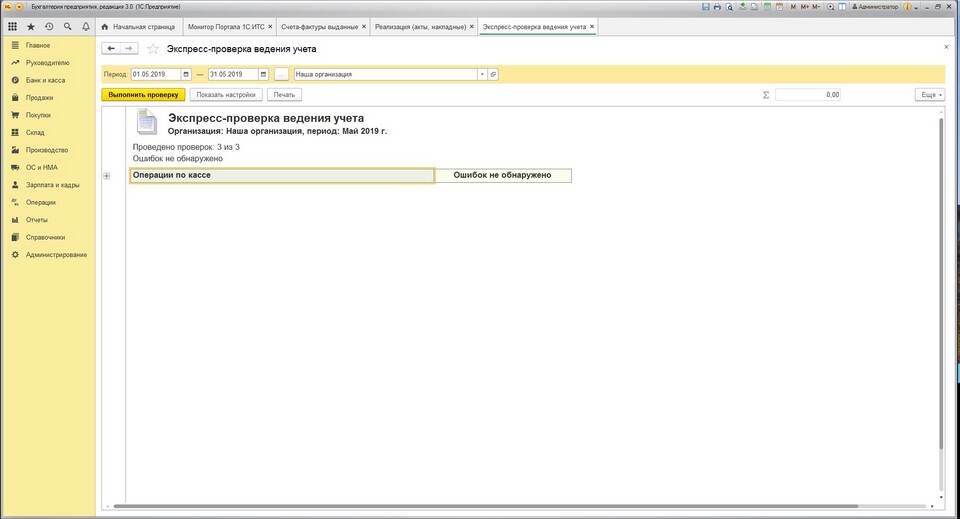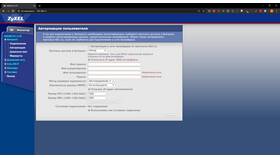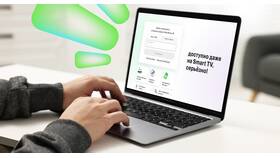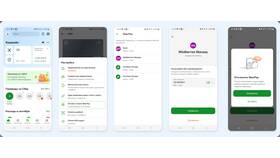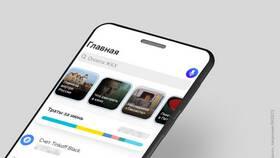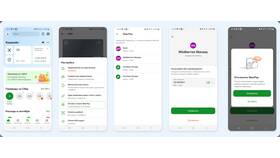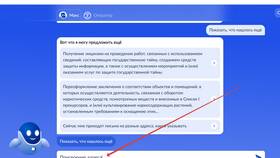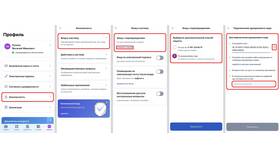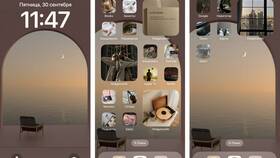Изменение нумерации страниц, списков или разделов часто требуется при работе с различными типами документов. Рассмотрим основные способы изменения нумерации в популярных программах.
Содержание
Изменение нумерации страниц
| Программа | Способ изменения |
| Microsoft Word | Вставка → Номер страницы → Формат номеров |
| Google Docs | Вставка → Номера страниц → Дополнительные параметры |
| LibreOffice | Вставка → Нижний колонтитул → Поле → Номер страницы |
Изменение нумерации списков
В текстовых редакторах
- Выделите нумерованный список
- Щелкните правой кнопкой мыши
- Выберите "Формат номера" или "Начать с"
В HTML-документах
- Используйте атрибут start для тега ol
- Примените CSS-свойство counter-reset
- Измените значение атрибута value
Нумерация разделов документа
| Тип документа | Метод изменения |
| Научная работа | Стили → Заголовки → Многоуровневый список |
| Техническая документация | Настройка автособираемого оглавления |
Особенности нумерации в Excel
- Автозаполнение: протягивание маркера заполнения
- Функция СТРОКА() для автоматической нумерации
- Настройка формата ячеек для числовых последовательностей
Проблемы и решения
- Непрерывная нумерация в разделах: разрыв разделов
- Смещение нумерации: проверка скрытых символов
- Разные форматы номеров: единые стили оформления
Полезные сочетания клавиш
| Действие | Комбинация |
| Создать нумерованный список | Ctrl+Shift+L (Word) |
| Обновить нумерацию | F9 (Word) |
Заключение
Изменение нумерации требует понимания структуры документа и возможностей используемого программного обеспечения. Правильно настроенная нумерация значительно улучшает читаемость и профессиональный вид документа.